Les fournisseurs de comptes emails limitent toujours la taille des pièces jointes pouvant être envoyée par email. D'autres limitent aussi le type de format de fichier pouvant être attaché à un email. Avec votre compte Gmail et Yahoo, vous pouvez envoyer une vidéo d'une taille maximale de 25 Mo, alors que cette limite est de 20 Mo pour iCloud et Outlook. Il est donc important de compresser la vidéo iPhone avant d'envoyer par email. Cette compression vidéo n'est pas sans conséquence sur la qualité vidéo. Il est donc recommandé d'utiliser une application de compression professionnelle.
Pour compresser une vidéo iPhone pour envoyer par email, vous aurez besoin d'un compresseur vidéo. Son rôle est de réduire la taille de la vidéo en supprimant certains éléments répétitifs de la vidéo tels que le son ou les images. La qualité de la vidéo résultante dépend du logiciel utilisé et du taux de compression appliqué. Certains compresseurs vidéo appliquent le meilleur taux de compression automatique, ce qui résulte à une vidéo de meilleure qualité. Dans cet article, nous allons présenter les meilleures applications pour compresser une vidéo iPhone pour envoyer par mail.

Les téléphones iPhone n'ont pas d'application par défaut pour réduire la taille d'une vidéo. Pour compresser une vidéo iPhone directement à partir de votre téléphone, vous aurez besoin d'installer une application tierce.
L'une des applications que nous recommandons est Video Compress. C'est une application simple à utiliser qui permet de compresser les vidéos iPhone directement à partir votre galerie, elle prend en charge les vidéos 4K qui ont été enregistrées avec votre iPhone. Pour compresser une vidéo iPhone avec cet outil, procédez comme suit :
– Téléchargez l'application Video Compress à partir de l'App Store
– Appuyez sur + pour importer la vidéo iPhone à compresser
– Si vous souhaitez changer la résolution, appuyez sur Choose Preset, vous pouvez aussi ajuster le débit binaire si nécessaire, ensuite, appuyez sur CONTINUE
– Appuyez sur Finish, pour enregistrer la vidéo compressée
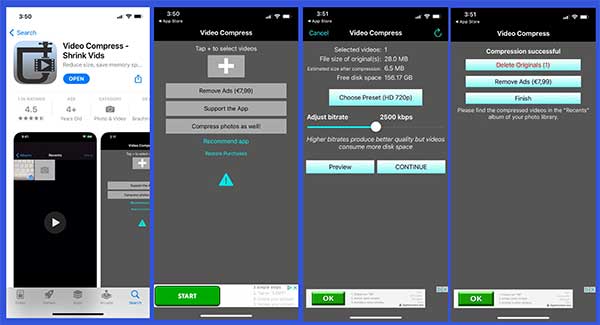
Le moyen plus efficace pour compresser une vidéo iPhone est d'utiliser un logiciel PC. L'un des meilleurs logiciels de compression vidéo sur PC est AnyMP4 Convertisseur Vidéo Ultimate.
Il vous permet non seulement de compresser une vidéo pour différentes versions d'iPhone, mais aussi pour d'autres marques telles que Samsung, LG, HTC, HUAWEI, SONY, etc. ainsi que pour des plateformes telles que Facebook, YouTube, Instagram, TikTok… En plus de compresser les vidéos iPhone, AnyMP4 Convertisseur Vidéo Ultimate permet aussi d'éditer les fichiers multimédias, vous pouvez couper une vidéo, ajuster le volume d'une vidéo, fusionner les vidéos…
AnyMP4 Convertisseur Vidéo Ultimate
Étape 1. Ouvrir le compresseur vidéo
Après installation du logiciel AnyMP4 Convertisseur Vidéo Ultimate, ouvrez-le et cliquez sur Boîte à outils, ensuite cliquez sur l'outil Compresseur Vidéo.
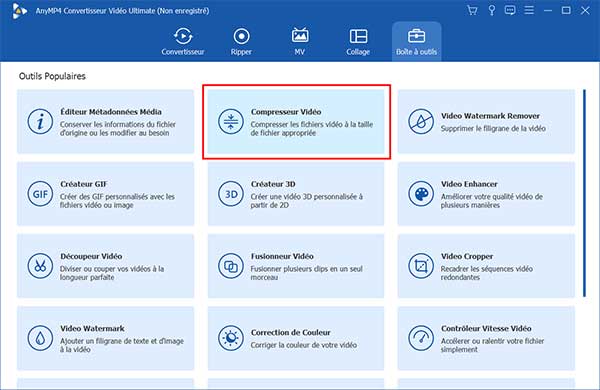
Étape 2. Importer la vidéo iPhone à compresser
Une fois dans le compresseur vidéo, cliquez sur (+) au milieu de la fenêtre, puis parcourez votre disque et sélectionnez la vidéo iPhone à compresser.
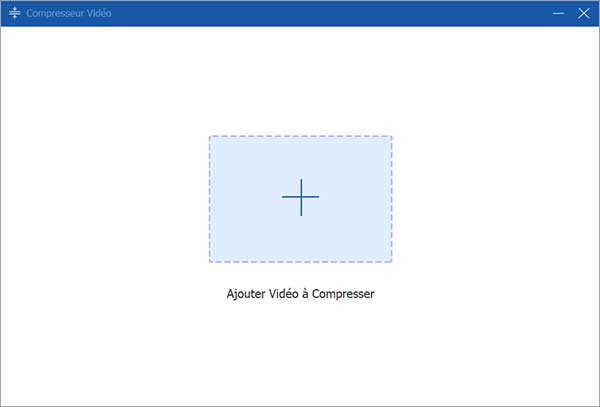
Étape 3. Compresser la vidéo iPhone
Vous avez plusieurs options, vous pouvez ajuster la taille de la vidéo ou le taux de compression, changer le format de la vidéo, changer la résolution. Il est recommandé de conserver le taux de compression par défaut pour éviter de dégrader la qualité de la vidéo.
Avant de compresser la vidéo iPhone pour envoyer par email, vous pouvez voir un aperçu en cliquant sur Aperçu.
Pour finalement compresser la vidéo iPhone, cliquez sur Compresser. En quelques secondes, la vidéo compressée sera exportée dans le dossier de sortie visible au bas de la fenêtre.
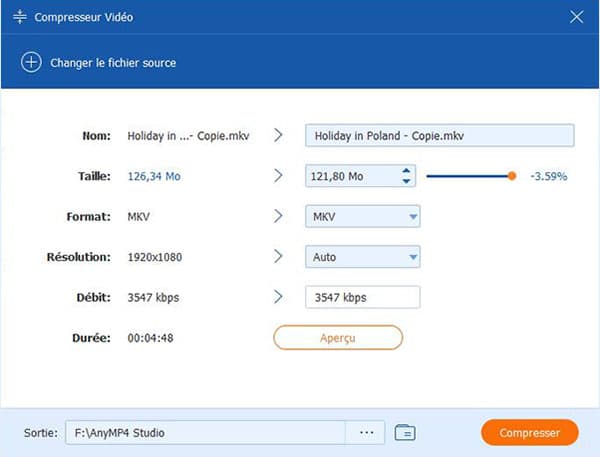
Il existe des compresseurs vidéo en ligne qui permettent de compresser une vidéo iPhone en ligne gratuitement. AnyMP4 Compresseur Vidéo Gratuit en Ligne est l'une de ces applications web.
Avec cet outil, vous pouvez réduire la taille d'une vidéo en ajustant le taux de compression ou en indiquant la taille désirée. Cet outil permet aussi de convertir une vidéo en MP4 et d'autres formats vidéo courants, de changer la résolution d'une vidéo. AnyMP4 Compresseur Vidéo Gratuit en Ligne prend en charge la plupart de formats vidéo tels que MP4, MTS, TS, MOV, AVI, MKV, FLV, WebM…
Étape 1. Importer la vidéo à compresser en ligne
Ouvrez le site du compresseur vidéo en ligne gratuit. Ensuite, cliquez sur Compresser Vidéo(s). Puis, parcourez votre disque et sélectionnez la vidéo iPhone à compresser en ligne.
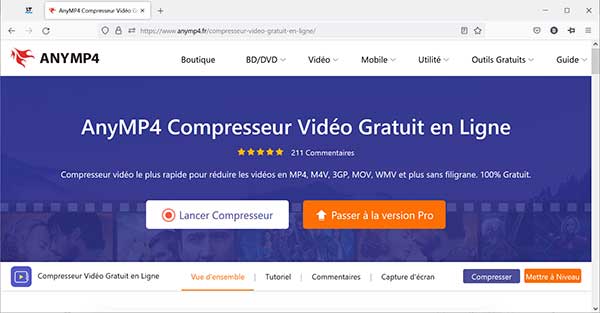
Étape 2. Compresser la vidéo iPhone en ligne
Une fois dans le compresseur vidéo, vous avez la possibilité d'ajuster le taux de compression ou la taille de la vidéo directement, de changer la résolution de la vidéo et son format.
Pour réduire la taille de la vidéo iPhone en ligne, cliquez sur Compresser puis sélectionnez le dossier de sauvegarde.
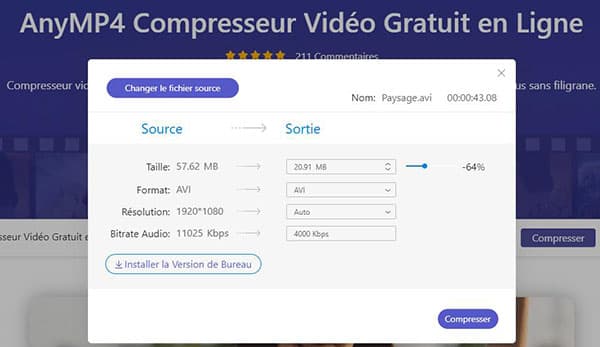
VLC est un lecteur multimédia permettant de lire la quasi-totalité de fichiers vidéo et audios. VLC dispose aussi de nombreuses fonctionnalités telles que les effets vidéo, l'enregistrement vidéo, la recherche de sous-titres en ligne et la gestion de plusieurs pistes audios. Avec sa fonction Convertir/Enregistrer, il est possible de compresser une vidéo pour iPhone, convertir et fusionner des vidéos. Les étapes ci-dessous montrent comment compresser une vidéo iPhone sur VLC.
Étape 1. Ajouter le fichier dans VLC
Lancez VLC et cliquez sur le menu Média, puis sur Convertir/Enregistrer.
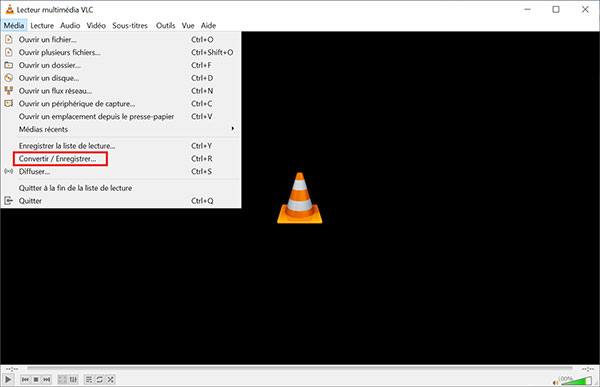
Dans la nouvelle fenêtre qui s'ouvre, cliquez sur Ajouter, puis parcourez votre disque et sélectionnez la vidéo iPhone à compresser, puis cliquez sur Convertir/Enregistrer.
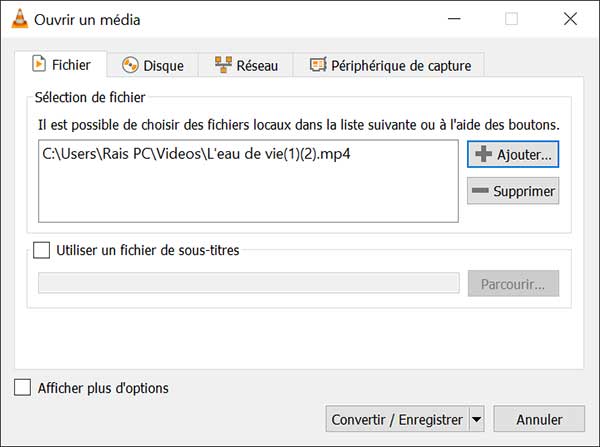
Étape 2. Compresser vidéo iPhone
Une fois le fichier, cliquez sur Parcourir pour indiquer un dossier d'exportation. Ensuite, sélectionnez le format Video - H.264 + MP3 (MP4) sous le menu Profil.
Pour compresser la vidéo pour iPhone, cliquez sur Démarrer. Après compression, la vidéo sera exportée dans le dossier indiqué sous Parcourir.
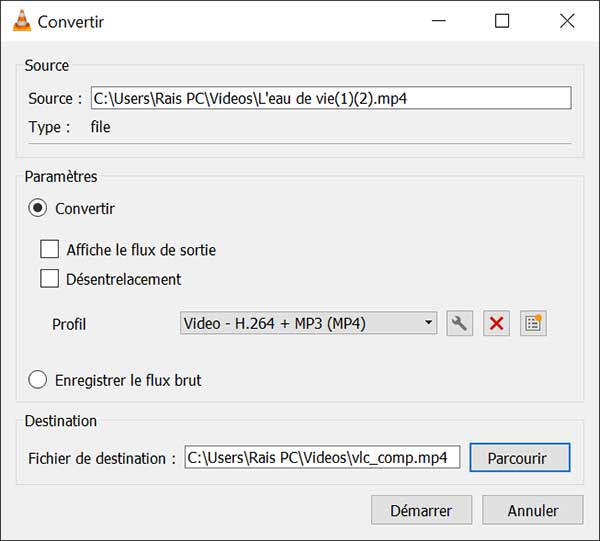
Conclusion:
Dans cet article, nous avons présenté quatre outils pour compresser une vidéo iPhone. La compression vidéo permet de réduire la taille d'une vidéo en vue d'envoyer par email, de charger la vidéo sur une plateforme ou tout simplement pour réduire l'espace de stockage. Avec le logiciel AnyMP4 Convertisseur Vidéo Ultimate vous pouvez compresser plusieurs vidéos simultanément tout en jouissant d'une excellente vitesse de compression.